アドレスグループの設定
アドレスグループを設定します。
アドレスグループは、アドレスデータを分類するグループです。
会社データと顧客データのそれぞれで設定できます。
作成したグループは、アドレス帳の一覧画面の左下に表示されます。
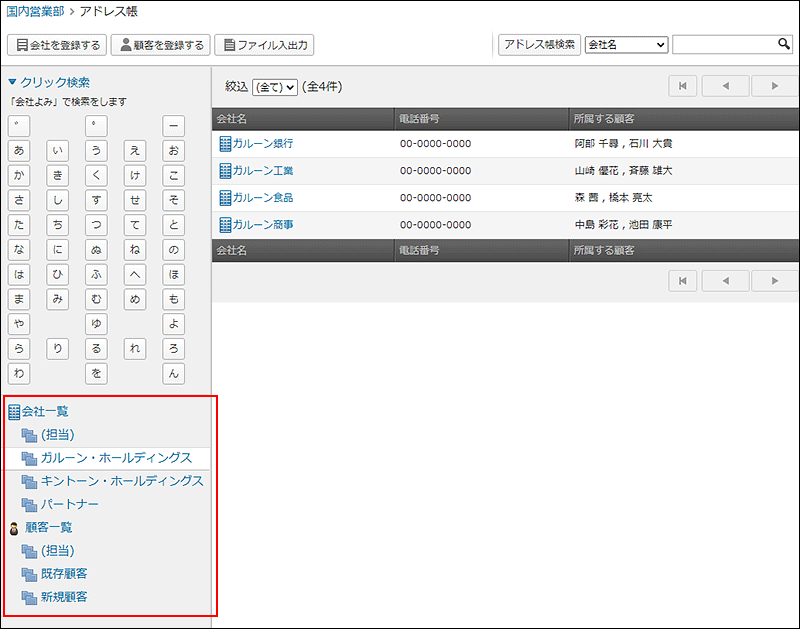
アドレスグループを追加する
アドレスグループを追加します。
-
ヘッダーの[メールスペース]をクリックします。
-
[運用管理]をクリックします。
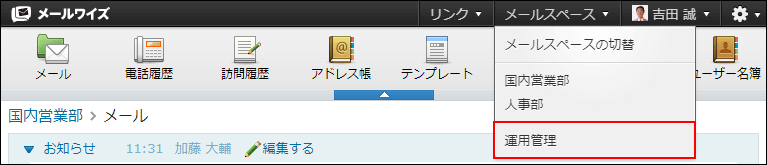 [運用管理]が表示されない場合は、運用管理アクセス権を持っているメールスペースに切り替えたあと、同様の操作を行ってください。
[運用管理]が表示されない場合は、運用管理アクセス権を持っているメールスペースに切り替えたあと、同様の操作を行ってください。 -
左ペインで、
 アドレス帳をクリックします。
アドレス帳をクリックします。 -
「一般設定」セクションの
 アドレスグループをクリックします。
アドレスグループをクリックします。 -
「会社グループ」または「顧客グループ」セクションの
 追加するをクリックします。
追加するをクリックします。 -
グループ名を入力し、追加するをクリックします。
アドレスグループを変更する
アドレスグループのグループ名を変更します。
-
ヘッダーの[メールスペース]をクリックします。
-
[運用管理]をクリックします。
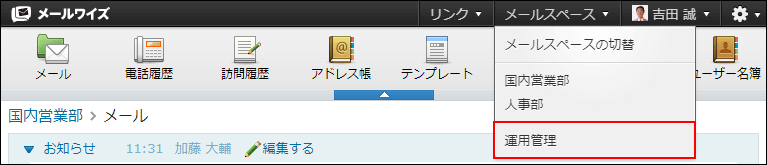 [運用管理]が表示されない場合は、運用管理アクセス権を持っているメールスペースに切り替えたあと、同様の操作を行ってください。
[運用管理]が表示されない場合は、運用管理アクセス権を持っているメールスペースに切り替えたあと、同様の操作を行ってください。 -
左ペインで、
 アドレス帳をクリックします。
アドレス帳をクリックします。 -
「一般設定」セクションの
 アドレスグループをクリックします。
アドレスグループをクリックします。 -
「会社グループ」または「顧客グループ」セクションで、変更するアドレスグループの
 変更するをクリックします。
変更するをクリックします。 -
必要な項目を設定し、変更するをクリックします。
アドレスグループを順番変更する
アドレスグループの表示順を変更します。
-
ヘッダーの[メールスペース]をクリックします。
-
[運用管理]をクリックします。
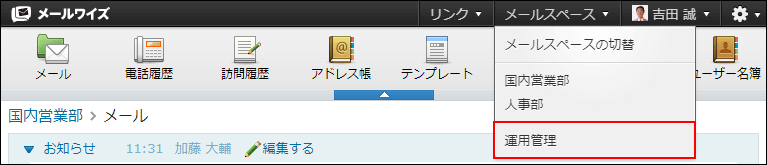 [運用管理]が表示されない場合は、運用管理アクセス権を持っているメールスペースに切り替えたあと、同様の操作を行ってください。
[運用管理]が表示されない場合は、運用管理アクセス権を持っているメールスペースに切り替えたあと、同様の操作を行ってください。 -
左ペインで、
 アドレス帳をクリックします。
アドレス帳をクリックします。 -
「一般設定」セクションの
 アドレスグループをクリックします。
アドレスグループをクリックします。 -
「会社グループ」または「顧客グループ」セクションで、
 順番変更をクリックします。
順番変更をクリックします。 -
アドレスグループの表示順を設定し、変更するをクリックします。
ShiftキーやCtrlキーを押しながら選択することで、複数のアドレスグループを選択できます。
アドレスグループを削除する
アドレスグループを削除します。
-
ヘッダーの[メールスペース]をクリックします。
-
[運用管理]をクリックします。
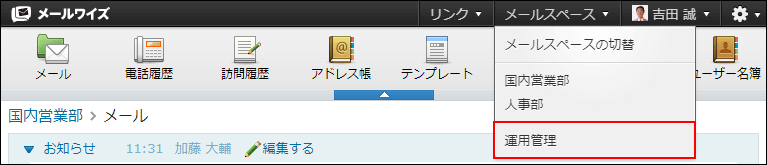 [運用管理]が表示されない場合は、運用管理アクセス権を持っているメールスペースに切り替えたあと、同様の操作を行ってください。
[運用管理]が表示されない場合は、運用管理アクセス権を持っているメールスペースに切り替えたあと、同様の操作を行ってください。 -
左ペインで、
 アドレス帳をクリックします。
アドレス帳をクリックします。 -
「一般設定」セクションの
 アドレスグループをクリックします。
アドレスグループをクリックします。 -
「会社グループ」または「顧客グループ」セクションで、削除するアドレスグループの
 削除するをクリックします。
削除するをクリックします。 -
確認画面で、はいをクリックします。